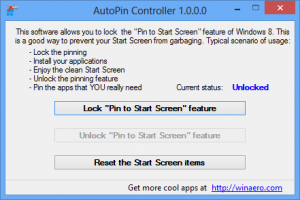Windows 11 for at modtage en dedikeret USB4-side i appen Indstillinger
Endnu en skjult funktion er i den første Canary-udgivelse af Windows 11. Build 25314 ser ud til at inkludere en ny USB 4-enhedsfremviser på siden med USB-indstillinger. Mens den er skjult, kan du få den til at vises med ViVeTool.
USB4, også kendt som USB 4.0, er en moderne højhastigheds dataoverførselsprotokol baseret på Thunderbolt 3. Den kan dele et enkelt højhastighedslink med flere slutenhedstyper dynamisk, hvilket bedst tjener hver overførsel efter datatype og applikation. Det blev annonceret i 2019 og har den seneste specifikation af version 2.0 dannet den 18. oktober 2022. Den definerer 80 Gbit/s og endda 120 Gbit/s dataoverførselshastighed i asymmetrisk tilstand. Du kan lære mere om USB4 på Wikipedia.
Microsoft tilføjer et dedikeret USB4-enhedsvisningsværktøj til appen Indstillinger. Selvom USB4-enheder er noget sjældne i dag, kan de blive udbredt i den nærmeste fremtid. Da det er et igangværende arbejde, er beskueren skjult. Men du har allerede noget USB4-hardware, du kan aktivere det som følger.
Aktiver USB4-siden i Windows 11-appen Indstillinger
- Download ViveTool fra GitHub.
- Udpak det downloadede ZIP-arkiv til c:\vivetool mappe for nem adgang til appen.
- Højreklik på Start knappen med Windows-logoet på proceslinjen, og vælg Terminal (admin).
- Indtast nu følgende kommando for at aktivere den nye USB4-side i Indstillinger:
c:\vivetool\vivetool /enable /id: 39305332. - Genstart Windows 11 og naviger til Bluetooth og enheder > USB > USB4.
Fortryd-kommandoen, der skjuler USB4-siden, er
c:\vivetool\vivetool /reset /id: 39305332.
I andre nyheder får Windows 11 endelig muligheden for at ophæv gruppering af proceslinjeknapper og skifte til en Cloud PC-instans fra virtuelle desktops. Endelig kan du aktivere få adgang til vigtige tip i File Explorer.
H/t til @bogen er lukket
Hvis du kan lide denne artikel, så del den ved hjælp af knapperne nedenfor. Det vil ikke tage meget fra dig, men det vil hjælpe os med at vokse. Tak for din støtte!